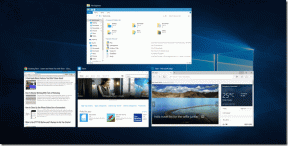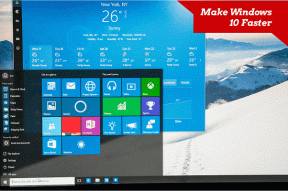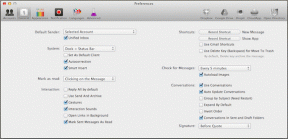10 najboljših načinov, kako popraviti, da se Chromebook ne polni
Miscellanea / / October 24, 2023
Chromebooki ostajajo najprimernejša izbira za študente in potrošnike z omejenim proračunom. ChomeOS je enostaven za uporabo, opravi delo, podpira aplikacije za Android in ima tesno integracijo s telefoni Android. Vaša idealna izkušnja s sistemom ChromeOS se lahko obrne na glavo, ko polnilnik za Chromebook preneha delovati. Tu so najboljši načini, kako popraviti, da se Chromebook ne polni.
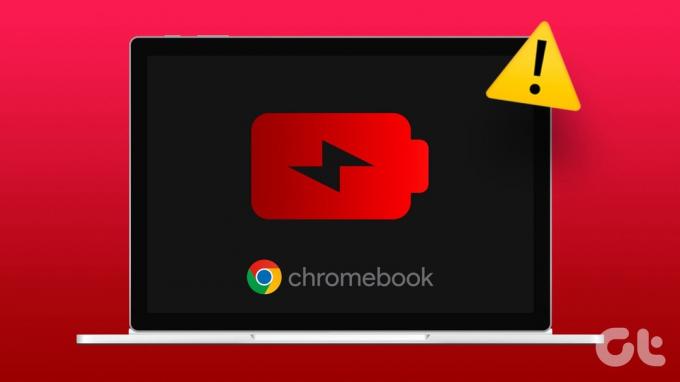
Večina Chromebookov imajo zvezdniško življenjsko dobo baterije zaradi učinkovitega sistema ChromeOS. Toda čez nekaj časa boste morali svoj prenosni računalnik napolniti. Če se Chromebook ne polni, lahko to vpliva na vaše učne ure ali tečaj, ki poteka. Odpravimo težavo.
1. Preverite vir napajanja in adapter
Najprej pokrijmo nekaj osnov. Preveriti morate vir napajanja. Če je izklopljen, ga vklopite in poskusite znova. Priložen adapter lahko preverite tudi z drugo napravo. Če se nobena vaša naprava ne polni z adapterjem za Chromebook, je čas, da kupite nov adapter v lokalni trgovini ali Amazonu.
2. Preverite polnilni kabel
To je še en osnovni dejavnik, ki ga morate preveriti, preden naredite kakršne koli spremembe v Chromebooku. Pazljivo preverite polnilni kabel in ga v primeru večje poškodbe ali ureznine na obeh straneh zamenjajte z novim in poskusite znova.
3. Uporabite druga vrata za polnjenje
Sodobni Chromebooki imajo več vrat USB-C za uporabo. Če določena vrata ne delujejo, preklopite na druga in napolnite napravo.
4. Znova zaženite Chromebook
Večina uporabnikov Chromebooka svoj prenosnik preklopi v način spanja, tako da je pripravljen za uporabo v samo nekaj sekundah. Za nemoteno delovanje naprave morate občasno znova zagnati Chromebook.
Korak 1: Kliknite ikono ure v spodnjem desnem kotu in kliknite ikono za napajanje.
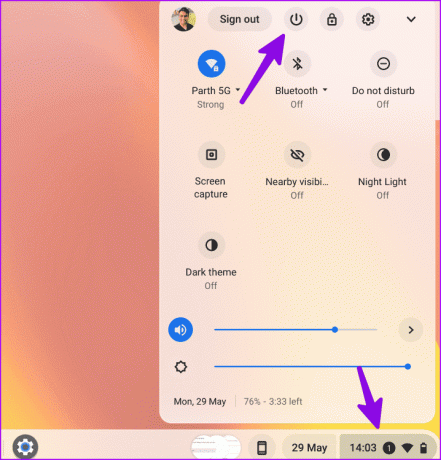
2. korak: Ko se naprava izklopi, odklopite polnilnik.
3. korak: Počakajte nekaj minut in vklopite napravo. Priključite napajalnik in preverite, ali se Chromebook polni.
5. Zaženite EC Reset
Še en učinkovit način za odpraviti pogoste težave s sistemom ChromeOS, kot je nedelovanje Wi-Fi in baterija se ne polni. Ponastavitev EC (vgrajenega krmilnika) je strojna ponastavitev, ki ponastavi vse nastavitve strojne in programske opreme. Priključite Chromebook na napajalnik in preizkusite spodnje trike.
Korak 1: Izklopite Chromebook (preverite zgornje korake).
2. korak: Priključite polnilnik. Istočasno pritisnite in držite gumba za osvežitev in vklop.
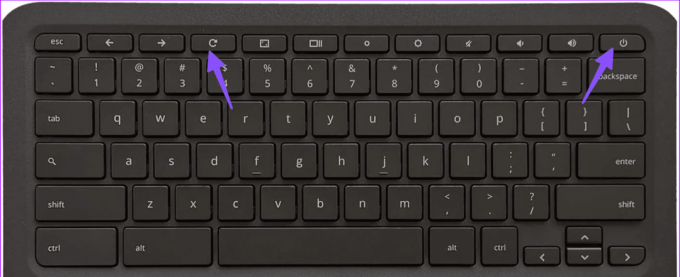
3. korak: Ko se naprava zažene, spustite oba gumba. Traja približno 5 sekund.
6. Pregrevanje Chromebooka
Če se vaš Chromebook pregreva zaradi močne uporabe, morda ne bo polnil naprave, da preprečite trajne poškodbe notranjosti. Pustite, da se Chromebook ohladi, in ga čez nekaj časa poskusite napolniti.
7. Prilagodite nastavitve napajanja
Če vaš Chromebook med načinom spanja ne miruje, lahko izprazni baterijo in se ne polni pravilno, ko je pokrov zaprt. Na prenosnem računalniku morate spremeniti nastavitve napajanja.
Korak 1: Kliknite meni aplikacij in odprite Nastavitve.

2. korak: Izberite Napajanje pod Naprava.
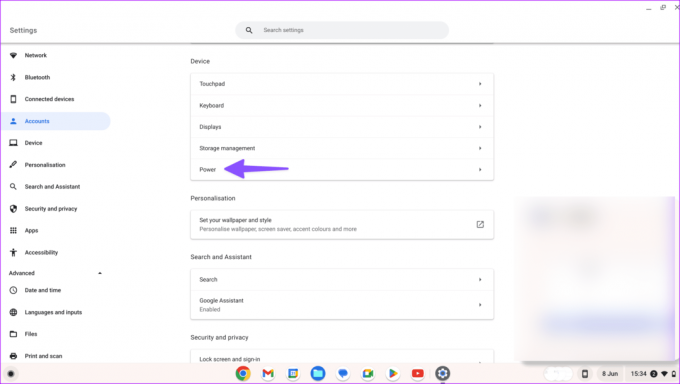
3. korak: Omogočite preklopnik Spanje, ko je pokrov zaprt.

8. Zaženite preizkus polnjenja
ChromeOS ima vgrajeno diagnostično orodje za preverjanje stanja baterije. Zaženete lahko preizkus polnjenja, da preverite cikle polnjenja, stanje baterije, kapaciteto in tok.
Korak 1: Odprite nastavitve za ChromeOS (preverite zgornje korake).
2. korak: V stranski vrstici izberite O sistemu ChromeOS.
3. korak: Kliknite Diagnostika.

4. korak: Izberite Sistem in zaženite preizkus polnjenja v meniju Baterija.

Če je zdravje vaše baterije pod 70 %, jo boste morda morali zamenjati z novo.
9. Posodobite ChromeOS
Zastarela zgradba sistema ChromeOS lahko povzroči težave pri polnjenju vašega prenosnika. ChromeOS morate posodobiti na najnovejšo različico.
Korak 1: Odprite meni O sistemu ChromeOS v nastavitvah Chromebooka (preverite zgornje korake).
2. korak: Izberite »Preveri posodobitve« in namestite najnovejšo posodobitev sistema ChromeOS na prenosni računalnik.
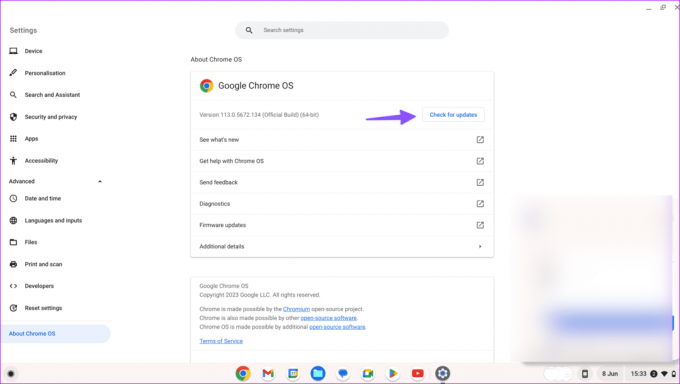
10. Ponastavite Chromebook
Ali imate še vedno težave s polnjenjem Chromebooka? Sistem morate ponastaviti in začeti znova.
Korak 1: Pojdite v nastavitve za ChromeOS (preverite zgornje korake).
2. korak: Izberite »Ponastavi nastavitve« in kliknite Ponastavi.
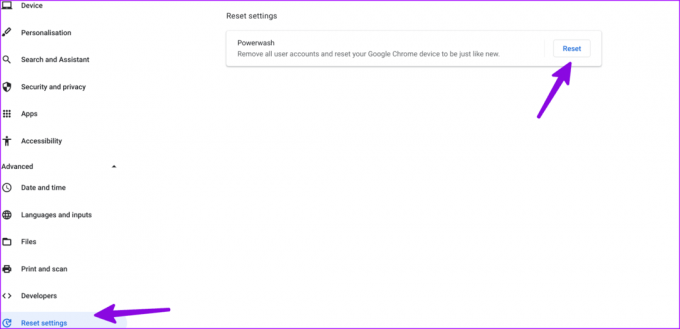
Sledite navodilom na zaslonu za ponastavitev prenosnika na tovarniške nastavitve.
V hipu osvežite svoj Chromebook
Chromebook, ki se ne polni, lahko pokvari vaše razpoloženje in lahko povzroči mrtev prenosnik. Preden odhitite do najbližjega servisnega centra, uporabite zgornje trike za reševanje težav s polnjenjem. Ko ste že pri tem, nam povejte, kateri trik vam je uspel.
Nazadnje posodobljeno 7. avgusta 2023
Zgornji članek lahko vsebuje pridružene povezave, ki pomagajo pri podpori Guiding Tech. Vendar to ne vpliva na našo uredniško integriteto. Vsebina ostaja nepristranska in verodostojna.

Napisal
Parth Shah je zimzeleni samostojni pisec, ki pokriva navodila, vodnike za aplikacije, primerjave, sezname in vodnike za odpravljanje težav na platformah Android, iOS, Windows, Mac in pametnih TV. Ima več kot pet let izkušenj in je pokrival več kot 1500 člankov o GuidingTech in Android Police. V prostem času ga boste videli med gledanjem Netflixovih oddaj, branjem knjig in potovanjem.